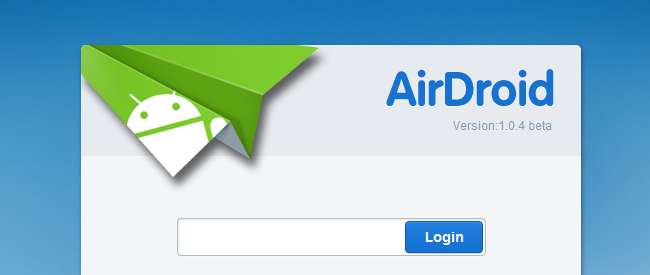
AirDroid til Android erstatter dit USB-kabel med din webbrowser. Overfør filer frem og tilbage, send tekstbeskeder, afspil musik, se dine fotos og administrer applikationer - alt sammen uden at installere noget på din computer.
AirDroid er helt gratis; det indeholder ikke engang annoncer. Det fungerer som en webserver, så din Android-enhed og din computer kan kommunikere over netværket.
Kom godt i gang
AirDroid er tilgængelig gratis fra Android Market. Det understøtter Android 2.1 og nyere. Android 4.0 understøttes ikke lige så godt i øjeblikket, men AirDroid bør snart opdatere med forbedret support.
Start AirDroid-appen, når den er installeret, og tryk på Start for at starte AirDroid-serveren.

AirDroid fortæller dig nøjagtigt, hvad du skal gøre - tilslut IP-adressen til din webbrowsers adresselinje.
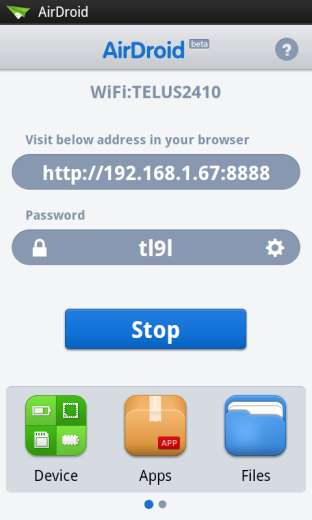
Du får vist en login-side. Brug koden fra din Android til at logge ind. Dette forhindrer uautoriseret adgang til din enhed.
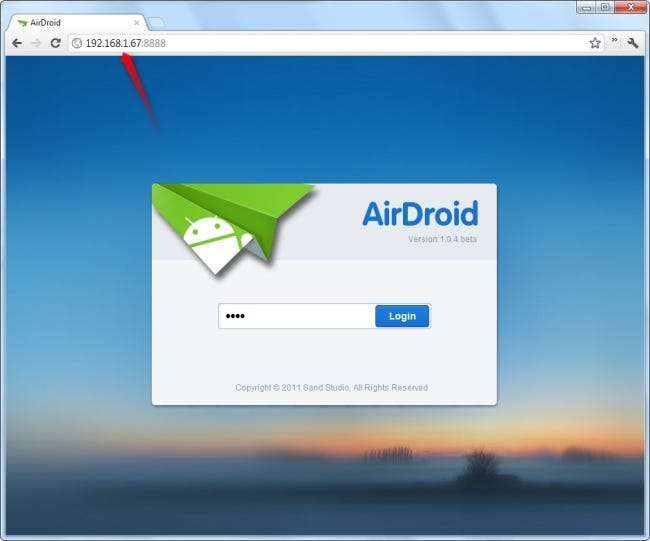
Hvis du ikke kan se en login-side, er din Android-enhed og din computer sandsynligvis på forskellige netværk. De skal være på det samme netværk for at oprette forbindelse. Hvis din computer er forbundet via en kabelforbindelse, er det muligt, at Wi-Fi-netværket og det kablede netværk er isoleret fra hinanden.
AirDroids startskærm
Når du har oprettet forbindelse, ser du AirDroids hovedside, der indeholder links og statistikker om din enhed. I nederste højre hjørne kan du se Wi-Fi-forbindelsesstyrken, bjælker med mobildækning og batteriniveau på din Android-enhed.

Klik på Detalje link for at se flere oplysninger om din enheds opbevaring og de filer, den indeholder.
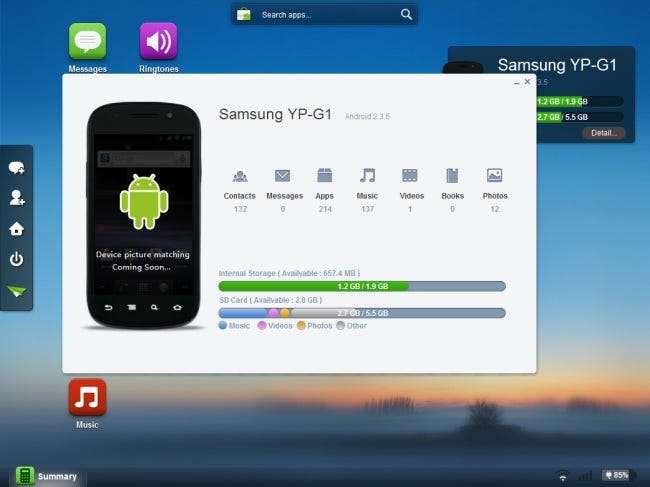
Overførsel og styring af filer
Klik på Filer for at se indholdet på dit SD-kort. Hvis du vil rense dit filsystem, er det hurtigere at slette filer herfra end at gå gennem en filhåndtering på din Android.
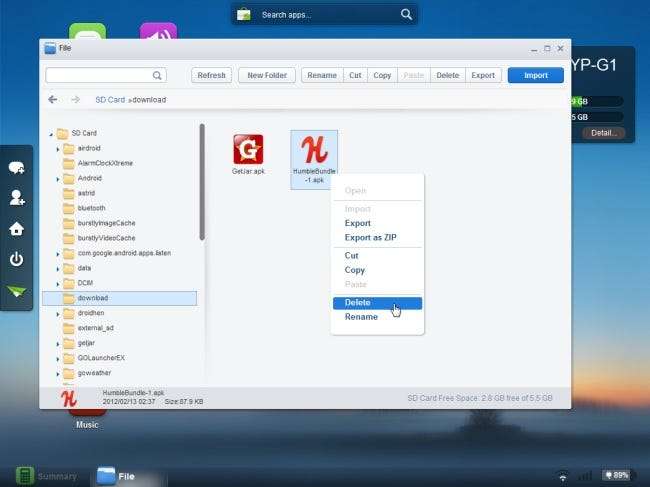
Brug højreklikmenuen til at administrere filer - Slet sletter dem permanent, mens Eksport downloader dem til din computer. Eksporter som ZIP downloader flere filer eller mapper til din computer som en enkelt fil.

Brug Importere knap for at tilføje filer til din enhed over luften uden at løfte USB-kablet.
Afsendelse af tekstbeskeder
Du kan sende SMS-beskeder ved hjælp af Beskeder panel. Ingen grund til at hente dine Android og skrive meddelelser i; deltage i en samtale lige fra din webbrowser.

Det Kontakter og Opkaldslister paneler giver dig mulighed for at gennemse dine Android-kontakter og se dens opkaldshistorik.
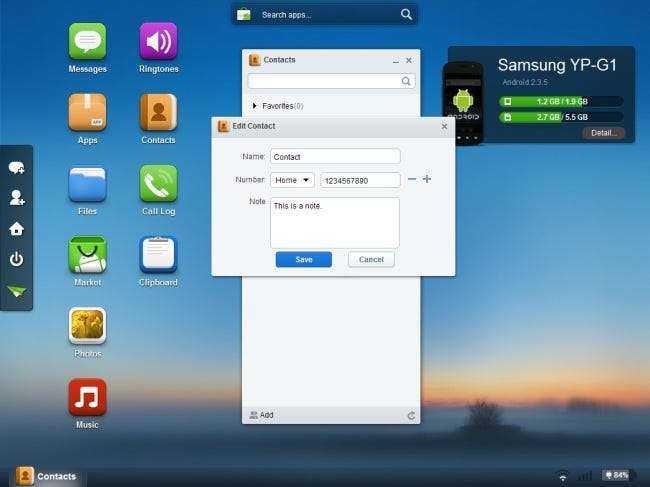
Spiller musik
Det musik panel giver dig mulighed for at bruge din Android-enhed som en jukebox. Søg efter musik, og spil den - du får en widget, der forbliver på AirDroids startskærm.
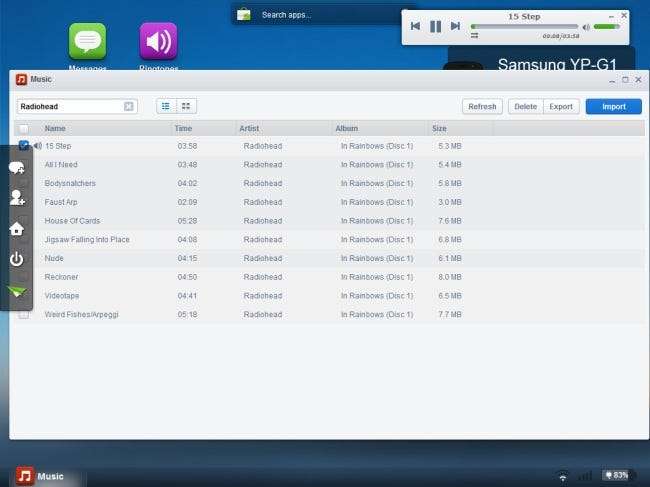
Det samme Eksport og Importere indstillinger giver dig mulighed for at overføre musikfiler til og fra din enhed.
Ringetoner kan administreres separat fra Ringetoner panel
Visning af fotos
Brug Fotos panel for at vise fotos på din skærm i stedet for din Android's lille skærm.
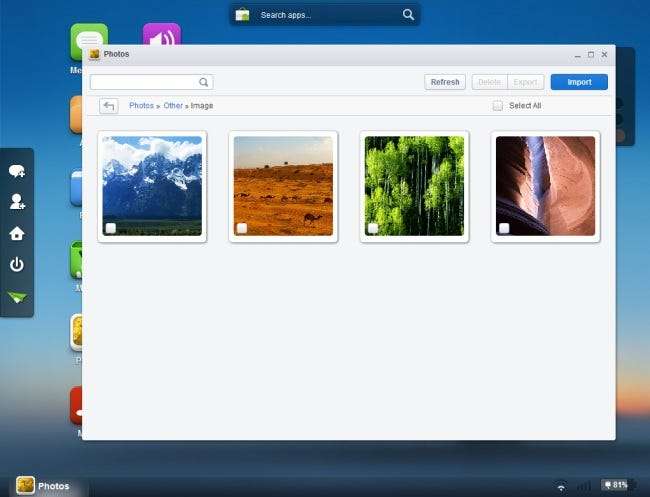
Administration af apps
Fra Apps skærm, kan du se enhedens installerede apps. Du kan søge efter bestemte apps eller sortere dem efter deres størrelse eller installationsdato.

Brug Afinstaller knappen for at fjerne en app eller Eksport knappen for at downloade den som en APK-fil til din computer.
Hvis du vil installere en app fra en APK-fil, skal du bruge Installer app knappen for at uploade den til din enhed og installere den. For at installere apps fra Android Market skal du klikke på Marked ikon.
Du bliver nødt til at bekræfte hver app-fjernelse og installation ved at trykke på indstillingen på din Android-skærm.
Brug af udklipsholderen
Hvis du vil kopiere og indsætte mellem din computer og din Android, skal du bruge Udklipsholder mulighed. Det Fra enhed -knappen kopierer udklipsholderen fra din enhed til udklipsholderboksen. Det Til enhed -knappen sender teksten i feltet til Android-udklipsholderen.
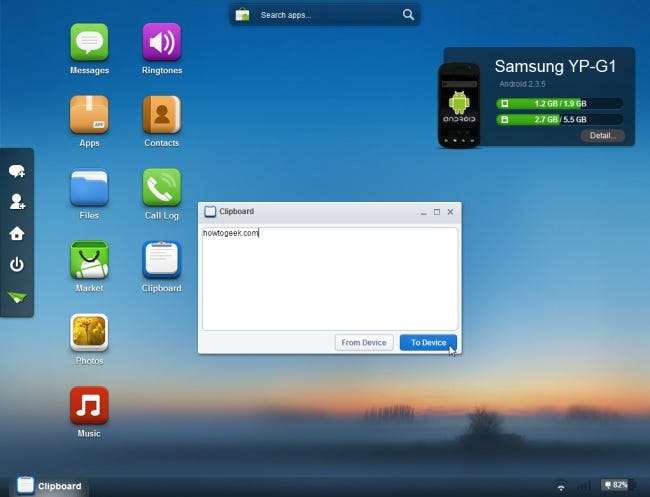
Nu er du klar til at udskifte dit USB-kabel med din webbrowser. Hvis det ikke var til opladning, behøver du aldrig røre ved din Android's USB-kabel igen.







